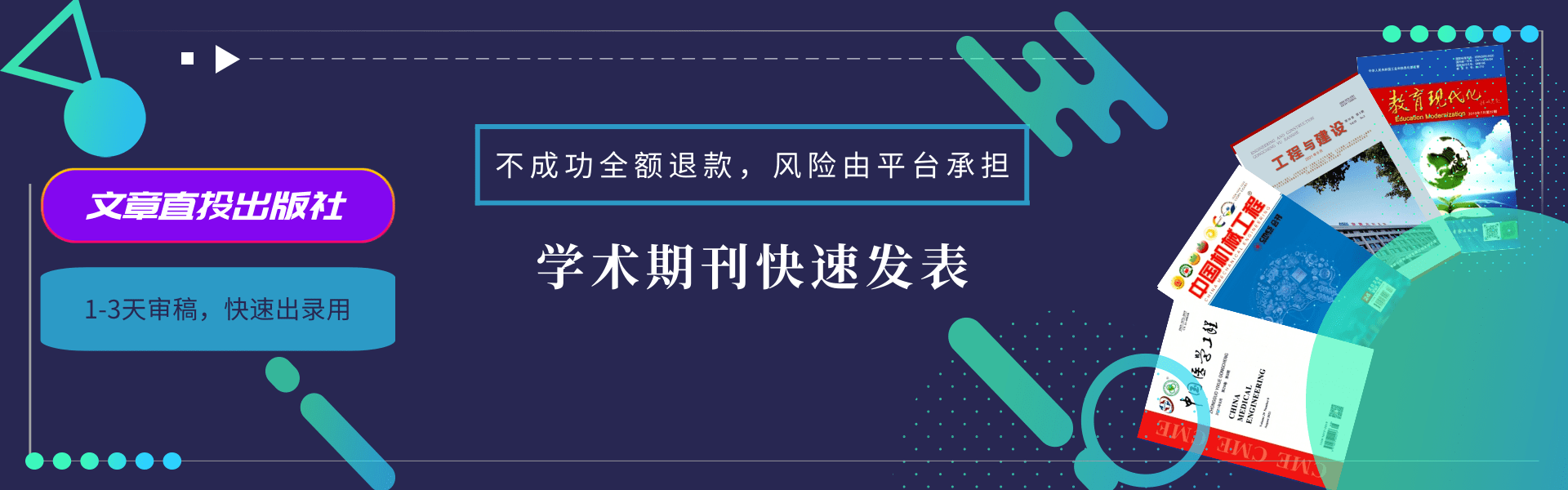文/杨瑞
摘要:在windows操作系统中,通常会出现运行速度过慢问题,对计算机正常应用产生影响。学会有效的系统优化运行方案,对其操作系统实施有效的运行优化,能够显著提高其运行速度,提高windows操作系统资源有效利用率。本文主要对windows7操作系统优化运行方案分析。
教育期刊网 http://www.jyqkw.com
关键词 :windows7;操作系统;优化运行方案
操作系统在计算机应用中,主要是对其硬件和软件资源进行合理的管理和分配,其中在其管理中,最能够引起用户注意的是内存容量以及运算速度。在现代计算机应用中,对于运算速度和内存容量均有较高要求,因此合理的系统优化运行方案则有助于实现其高速缓存容量、释放内存空间等一系列运行需求。本文则以windows7操作系统为例,对其优化运行方案分析。
1、windows7系统的新加功能
1.1 系统自动更新功能
之前在windows XP系统安装过程中,我们会发现在其系统安装完毕之后,其主板上的一些驱动程序却并没有成功安装,例如声卡、显卡等等,这些驱动没有被成功安装,计算机也就无法正常运行。如果手边有一些驱动盘,则可以对这些问题轻松解决,但是没有的话就必须要去网上对这些驱动下载,相对来说则比较麻烦。其中在window7系统安装之后,就能够发现其带有自动更新功能,可以连接网络对其系统所需要的全部驱动程序自动安装,并且其下载的补丁程序具有一定的安全可靠性,又省时省力。
1.2 家长控制功能
计算机在日常生活中已经具有广泛的应用,同时孩子们在课外知识学习中,也通常会对计算机应用。但是关于孩子计算机应用的合理性,也成为家长着重关心的问题。Windows7系统中的人性化设计,则可以被家长们利用对孩子们的电脑应用时间控制,同时还可以禁止孩子访问一些不良网站,确保孩子们的健康成长。
1.3 电源管理功能
Windows7系统新增加了一些电源管理功能,其中有三种电源计划,分别是“平衡”、“节能”以及“高性能”。用户可以依照其不同的需求选取合适的电源计划。其中“平衡”功能能够让CPU依照其应用程序需求实施动态选择;“节能”确保计算机耗电量最少;“高性能”则是确保CPU始终是处于工作标准主频,耗电量最大[1]。
1.4 快速搜索功能
计算机在长期使用中,其系统中的文档存储数量也会越来越多,如果在系统中一个一个文档的寻找自己想要的,时间也会加长。Windows7系统则增加快速搜索功能,只需在“开始”菜单中输入自己想要查找文档的关键字,就可以找到所有含有这一关键字的文件或者是文件夹,从而找到自己想要的。
2、Windows7系统常见问题处理
2.1 程序无法正常运行
在Windows7操作系统中往往会出现一些程序无法运行或者是打不开问题,在对系统重新安装之后问题依旧存在。这一问题的原因则是一些程序在兼容上存在问题,或者是管理员对其权限进行了设置。处理方案则是采用兼容模式进行程序运行,右键点击程序对文件或者是快捷方式进行启动,选择“兼容性”标签,对之中的“以兼容模式运行这个程序”进行点击,并且在其下拉菜单中选取一个兼容模式确定之后退出即可。在对这一操作完成之后进行一下程序运行,看起是否能够正常运行。其次可以以管理员身份运行,右键点击对文件或者是快捷方式启动,并选取“以管理员身份运行”,之后依照其UAC等级将弹出的UAC提出进行设置,或者是依照之上的相关要求将管理员账户以及密码输入其中,确定无误之后即可以对程序运行,但是一定要确保管理员的账户密码不能是空的[2]。如果经过尝试以上两种方式均无法中对这一问题解决,则也就可以在程序安装中采用兼容模式,也就是将之上两者结合,首先运行选取兼容模式,确定之后不进行程序运行,直接右键“以管理员身份运行”对程序进行安装。
2.2 系统WinAPN不能连接网络
在Windows7操作系统中虽然已经对WinAPN软件进行安装,也显示出拨号连接上,但是一直没有Internrt访问权限,无法连接网络。这一问题和DNS缓存等方面具有一定的关系。其处理方案首先将开始菜单附件中的MS-DOS命令提示符窗口打开,之后对NETSH INT IP RESET以及IPCONFIG/FLUSHDNS命令执行。随后进行注销或者重启电脑操作,采用管理员身份对WinAPN软件运行,依照打开控制面板——网络和共享中心——设置新的网络和连接——连接到工作区——使用APN的顺序进行操作,最后将其IP地址和用户名密码输入即可。
3、windows7操作系统优化运行方案
目前Windows7操作系统的应用已经逐渐广泛,但是还依然有部分人应用不习惯。和很多操作系统是一样的,往往一些新安装的系统会不是在其最佳状态,因此在应用一段时间之后,也就必须要进行优化,不然其运行速度也就会慢下来。有些人进行系统优化用的是第三方软件,但是在其进行优化之后,会导致其系统陷入瘫痪状态或者是导致一些软件无法正常使用。另外这些第三方软件本身也就必须要占有一定的系统资源,对系统的运行速度也就会产生一定的影响[3]。因此最好是对系统本身进行相关的设置,从而对系统实施一定优化,从而提升其系统运行速度。
3.1 减少Windows自动启动程序
点击“开始——程序”,之后将msconfig输入其中,进入到“系统配置应用程序”环节,将其启动栏中的一些不必要程序关闭,对于那些无法确定的程序则不要胡乱关闭,以免导致Windows出现错误,或者是一些程序无法正常使用,在其操作完成之后点击“应用”,并将电脑重启之后即可。
3.2 优化工具栏
在Windows7系统之中,具有非常强大的工具栏预览功能,对于计算机硬件配置比较低的一些使用者来讲,则也会出现明显吃力问题,因此在这种情况下,也就需要缩短窗口的预览时间,从而提高其预览速度。具体操作如下:将“regedit”输入到“开始”菜单中的“运行”对话框中,并将其注册表编辑器打开,找到之中的“HKEY_CURRENT_USER/Software/Microsoft/Windows/CurrentVersion/Explprer/Advanced”文件夹,同时右击新建DWORD值,其名字设置为“ThumbnailLivePerviewHoverTime”,这一点的值也需要改成十进制,之后将一个三位数的值输入到其中即可,在其相关修改操作完成之后,即可以将其注册表关闭并重启计算机[4]。在完成之上一系列设置之后,也就完成了对其工具栏的一系列优化。
3.3 优化共享访问效率
在内网运行环境之后,想要访问操作系统之中的共享资源,一般具有一定难度。在Windows7系统之中加了一些新的安全设置,如果用户对于系统中的共享设置并不熟悉,则也就容易出现无法共享的问题。一旦出现这一问题,就要对其积极处理[5]。想要优化共享访问效率,在Windows7系统中则也就要做如下设置,可以让用户不必进行安全认证,也能够成功对共享资源访问。首先在依次点击“开始——控制面板——用户账户和家庭安全”图标,在进入到其账户管理窗口之后,点击“用户账户”,并在其后界面中寻找到“Guest”账户并双击,随后继续单击“启用”按钮,成功启动其系统之中的“Guest”账户,这样不管是哪一个用户都可以以来宾的身份访问Windows7操作系统中的共享资源。另外也可以点击其“开始”栏中的“所有附件”,之后一一将命令“附件——运行”执行,将命令“gpedit.msc”输入到其弹出的对话框中,同时打来其组策略编辑界面,点击“本地计算机策略”节点,并将该节点的“计算机配置——Windows设置——安全设置——本地策略——安全选项”依次展开。在其对应的“安全选项”双击“网络访问:本地账户的共享和安全模型”选项,并点击其中的下拉按钮中的“仅来宾-对本地用户进行身份验证,其身份为来宾”选项,点击“确定”将其相关设置完成保存。之后其系统也就会允许用户对其共享资源访问,并有助于提升共享访问效率。
3.4 将窗口动态效果和aero特效关闭
在Windows7系统之中,其窗口具有的动态效果非常漂亮,但是却会对系统的运行速度产生一定的影响。在我们日常工作和学习过程中会占用一定的时间,因此关闭其窗口的动态效果,则也就可以对其窗口切换速度加快[6],其具体操作:计算机系统中的“属性”中选取“高级系统设置”选项,之后在其“性能”设置一栏,将其“在最大化和最小化动态显示窗口”这一功能去除即可。另外在其系统中的一些aero特效可以直接将整个桌面看透,其中的两项功能也就是Windows Flip3D以及Windows Flip,可以让用户对系统桌面上的窗口实施视觉鲜明的管理,同时这项功能也占有系统中的大量资源,如果想要将计算机的运行速度进一步提高,就需要将这一功能关闭。其具体操作是:将桌面“个性化”设置打开,点击“窗口颜色”选项,在其弹出的窗口中将“启用透明效果”这一选项去掉即可。
3.5 优化网络传输效率
Windows7系统和其他系统一样,均对20%的宽带余量进行了默认保留,这些宽带余量也只是闲置,因此如果能够将这些宽带余量应用,则可以进一步提高系统网络的传输效率。其设置操作如下:在系统桌面,依照顺序点击“开始——所有程序——附件——运行”选项,将字符命令“gpedit.msc”输入到其弹出的对话框中,单击“确定”,之后将Windows7系统的组策略编辑界面打开。之后在界面上点击“计算机配置”节点,并分别打开其节点上的 “管理模板——网络——QoS数据包计划程序”子项,在其中的右侧列表中寻找到目标组策略选项“限制可保留带宽”并双击,即可以进行选项设置。检查在这一窗口中的“已禁用”选用是否被选中,如果其还是选中状态,则可以重新选中,这样其系统中默认保留的20%带宽余量也就能够被充分应用,从而进一步对其网络传输效率提升。
4、结语
综上所述,在Windows7系统应用过程中,不断的对其程序进行优化设置,则能够进一步提升计算机的运行速度,提高网络传输效率,确保计算机软硬件的运行安全和运行稳定性。以上本文分别探讨了Windows7系统的新加功能、常见问题处理方案以及系统优化方案,以能够为广大Windows7系统用户系统优化提供一定的参考资料。
教育期刊网 http://www.jyqkw.com
参考文献
[1] 张春学.培养良好习惯 优化操作系统[J].职业技术,2011(7):124.
[2] 钱振江,刘苇,黄皓.操作系统对象语义模型(OSOSM)及形式化验证[J].计算机研究与发展,2012(12):2702-2712.
[3] 高文.Windows Vista操作系统十大优化技巧[J].计算机与网络,2007(10):17-18.
[4] 郝春亮,王凯,武延军.数据操作系统中的双层优化调度模型[J].网络新媒体技术,2014(1):39-44.
[5] 高凤生. 基于Windows操作系统的内存优化管理[J]. 中国教育信息化·基础教育,2008(12):60-61.
[6] 梁荣晓.多核操作系统发展综述[J].信息安全与技术,2013(3):3215-3219.
作者简介:
杨瑞,内蒙古集宁师范学院计算机系讲师,硕士,研究方向为计算机软件理论、操作系统。